Toggle navigation
Acronis 中文知识库系统
添加
添加
草稿列表
收藏
列表
高级检索
登录
历史
张宏邦
2020-6-11 下午5:40
差异
旧内容
内容
# 问题现象(介绍) 当Acronis 软件在与计算机环境中某些部分一同运行时,可能会给出错误、冻结或产生其他不良影响 |<font color=#091058>硬件/固件|<font color=#091058>磁盘分区,文件系统|<font color=#091058>操作系统,软件| |---|---|---| |磁盘<br>磁盘控制器<br>RAID控制器<br>网络接口控制器<br>光盘驱动器<br>磁带设备<br>磁盘适配器<br>数据线和电源线<br>端口/连接器<br>用于存储、传输、处理数据的其他物理和虚拟硬件<br>内存<br>上述设备的固件,BIOS / UEFI<br>|分区表(例如MBR、GPT)<br>磁盘分区<br>磁盘卷<br>文件系统<br>Windows驱动<br>|Volume Shadow Copy Service (VSS)<br>VSS providers<br>VSS writers<br>Windows 注册表配置<br>Windows 用户帐号<br>文件和文件夹的权限<br>Windows Management Interface (WMI)| 当您要检查环境时,Acronis 软件中的错误消息示例: > <font color=#000000>*无法创建卷快照 快照读取失败 无法从部门读取... 无法从磁盘读取... 无法写入快照管理器卷 各种类型的读写错误 输入/输出 (I/O) 错误 错误引用 \\?\GLOBALROOT\Device\... 循环冗余校验 (CRC) 错误 无法枚举目录 WMI ExecQuery失败 MFT位图已损坏 信号灯超时时间已过* # 解决方法 Acronis 开发了一个免费工具:Acronis VSS Doctor,用于自动检查环境,尤其是针对卷影复制服务 (VSS) 相关问题的环境 检查。该工具节省了从各种来源(包括Windows事件日志)收集和分析诊断信息的时间, **(!)注意**:Acronis VSS Doctor 未涵盖所有可能的根本原因,并且仅适用于与VSS相关的问题的环境检查。 1. 打开** Windows 开始菜单**  2. 键入**事件查看器**,然后按**Enter**: 如果Windows搜索未按名称找到“事件查看器”,请在键盘上按**Windows 徽标**+**R**的组合键,然后运行命令 **evenvwr.msc** 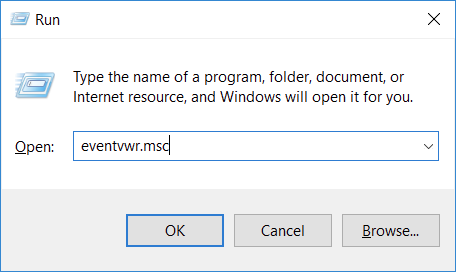 3. Windows事件查看器将打开:  4. 导航到**Windows日志-系统**: 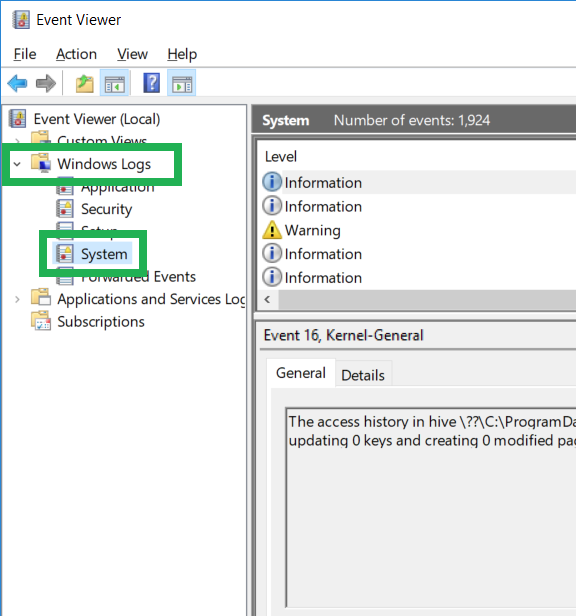 5. 单击右侧面板上的**过滤当前日志**: 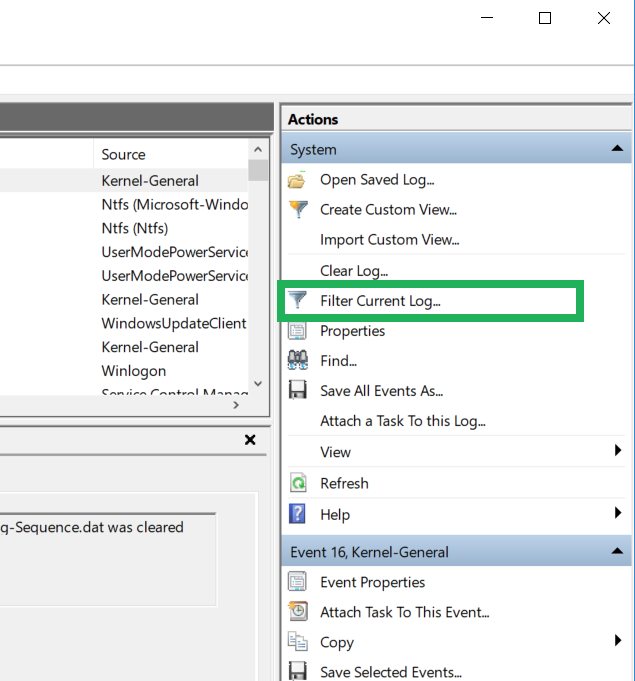 6. 在窗口上部选中**严重、错误和警告**复选框,点击**确定**以应用过滤器: 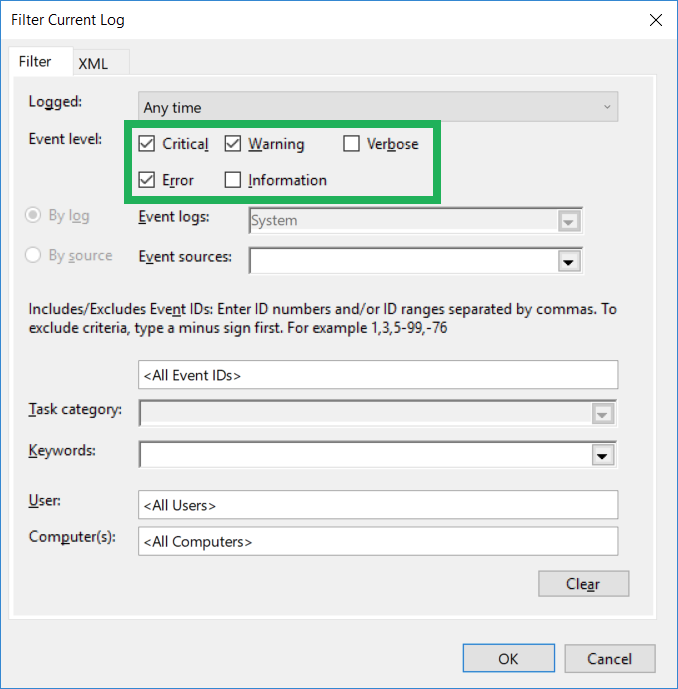 7. 此时,您可以单击**确定**并查看记录在系统事件日志中的最近警告和错误,并查找与Acronis软件中观察到的问题相关的任何信息。请特别注意问题发生时或发生之前注册的事件:  8. 由于可能存在许多不相关的事件,因此可以通过应用以下建议的过滤器来进一步缩小搜索范围。再次点击**过滤当前日志**:  9. 展开**事件源**列表: 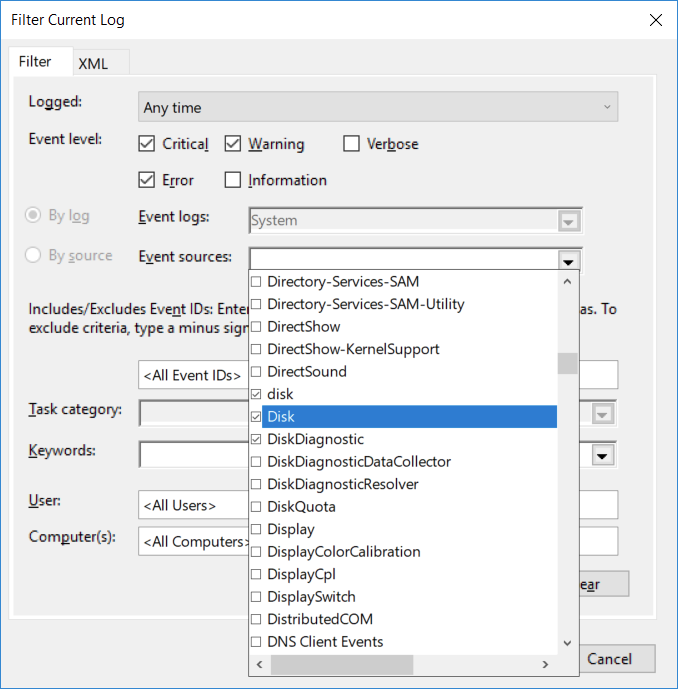 10. 滚动浏览列表并标记以下项目: **列表排序(最常见的错误来源):** disk Disk Ntfs Ntfs (Microsoft-Windows-Ntfs) Ntfs (Ntfs) Ntfs(Ntfs) 11. 单击**确定**,然后查看过滤后的事件列表。 您的进一步操作将取决于所报告的环境的哪些部分存在问题以及它们的当前状态: 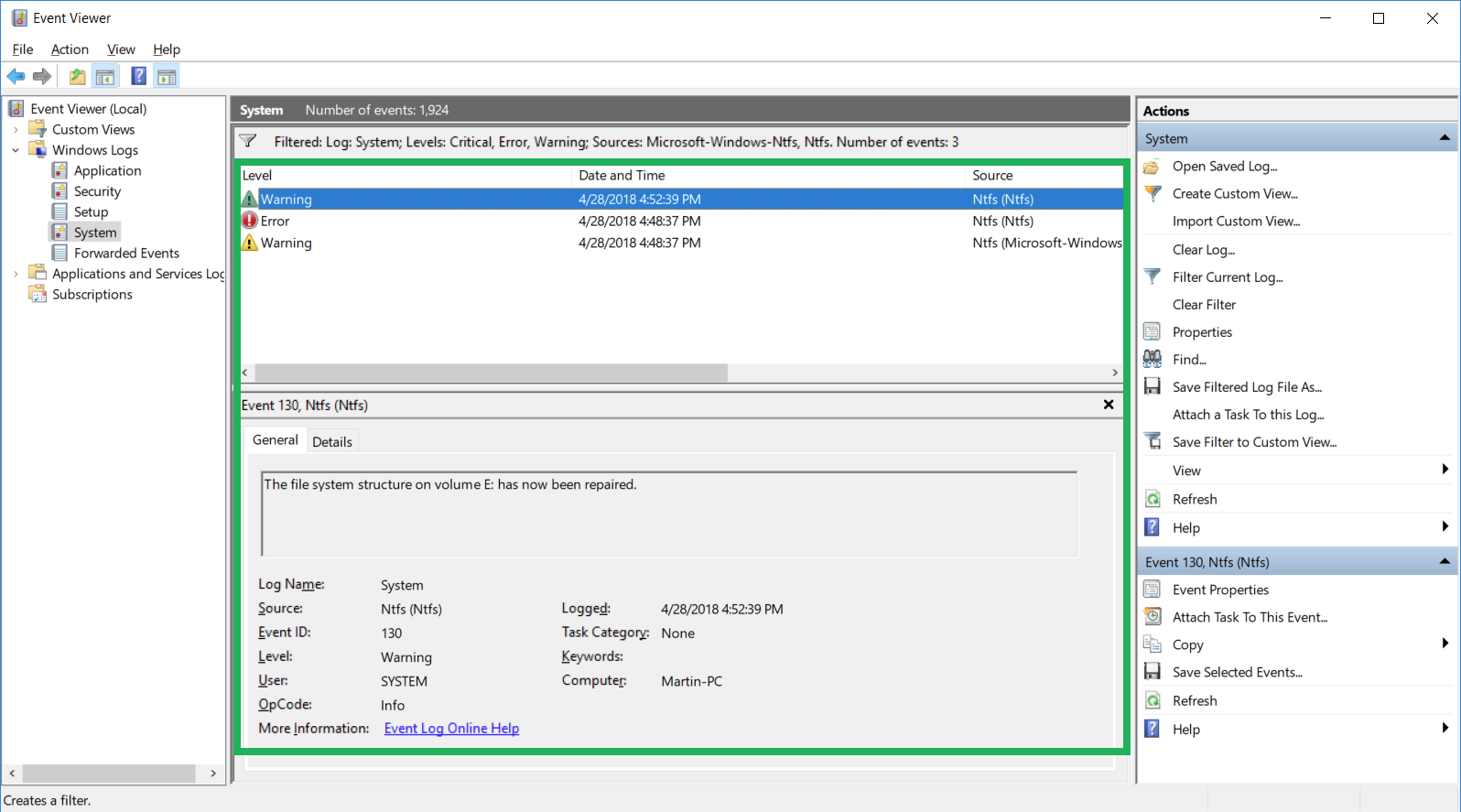 12. 对VSS或WMI相关问题进行故障排查时,在** Windows日志-应用程序**部分下检查警告、错误和严重事件也很有用。 除了解决 Windows 环境中的问题外,应用程序日志还用于检测[应用程序崩溃](https://kb.tieten.cn/open.knowledge/view/106)和[挂起](https://kb.acronis.com/content/45992)事件。 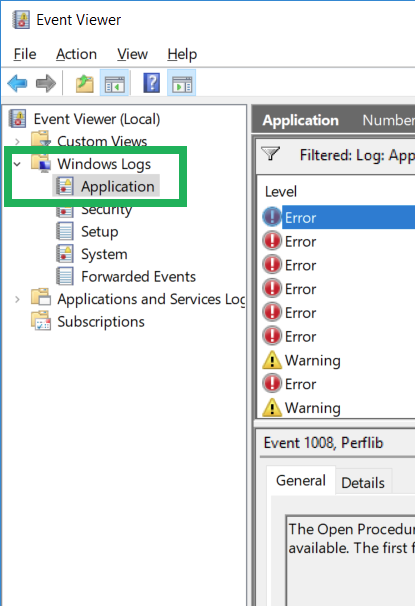 在搜索引擎中查找详细的错误/警告文本以及事件ID号。 环境问题很常见,很可能已经有记录或描述的解决方案或解决方法。 如果不确定所发现的错误和警告是否可能由 Acronis 软件的问题造成的,请与 Acronis 客户中心联系,提供系统报告和 Acronis 问题的屏幕截图,Acronis 中的操作日志以及在 Windows 事件日志中找到记录。 原文链接:https://kb.acronis.com/content/61335
新内容
内容
# 问题现象(介绍) 当Acronis 软件在与计算机环境中某些部分一同运行时,可能会给出错误、冻结或产生其他不良影响 |<font color=#091058>硬件/固件|<font color=#091058>磁盘分区,文件系统|<font color=#091058>操作系统,软件| |---|---|---| |磁盘<br>磁盘控制器<br>RAID控制器<br>网络接口控制器<br>光盘驱动器<br>磁带设备<br>磁盘适配器<br>数据线和电源线<br>端口/连接器<br>用于存储、传输、处理数据的其他物理和虚拟硬件<br>内存<br>上述设备的固件,BIOS / UEFI<br>|分区表(例如MBR、GPT)<br>磁盘分区<br>磁盘卷<br>文件系统<br>Windows驱动<br>|Volume Shadow Copy Service (VSS)<br>VSS providers<br>VSS writers<br>Windows 注册表配置<br>Windows 用户帐号<br>文件和文件夹的权限<br>Windows Management Interface (WMI)| 当您要检查环境时,Acronis 软件中的错误消息示例: > <font color=#000000>*无法创建卷快照 快照读取失败 无法从部门读取... 无法从磁盘读取... 无法写入快照管理器卷 各种类型的读写错误 输入/输出 (I/O) 错误 错误引用 \\?\GLOBALROOT\Device\... 循环冗余校验 (CRC) 错误 无法枚举目录 WMI ExecQuery失败 MFT位图已损坏 信号灯超时时间已过* # 解决方法 Acronis 开发了一个免费工具:Acronis VSS Doctor,用于自动检查环境,尤其是针对卷影复制服务 (VSS) 相关问题的环境 检查。该工具节省了从各种来源(包括Windows事件日志)收集和分析诊断信息的时间, **(!)注意**:Acronis VSS Doctor 未涵盖所有可能的根本原因,并且仅适用于与VSS相关的问题的环境检查。 1. 打开** Windows 开始菜单**  2. 键入**事件查看器**,然后按**Enter**: 如果Windows搜索未按名称找到“事件查看器”,请在键盘上按**Windows 徽标**+**R**的组合键,然后运行命令 **evenvwr.msc** 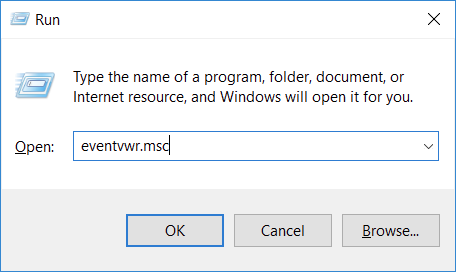 3. Windows事件查看器将打开:  4. 导航到**Windows日志-系统**: 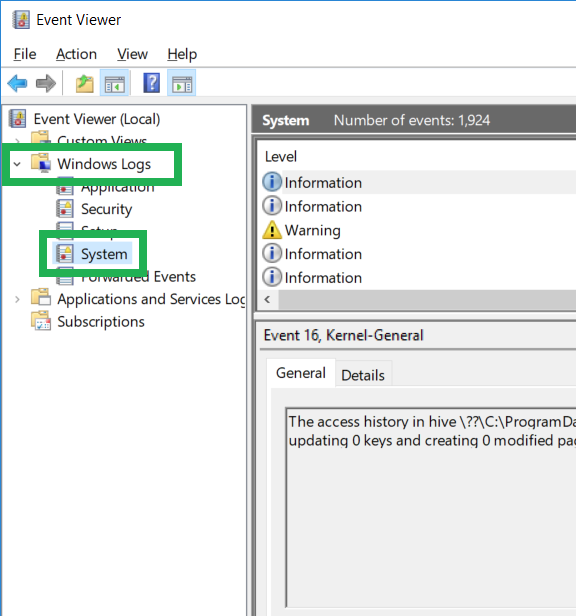 5. 单击右侧面板上的**过滤当前日志**: 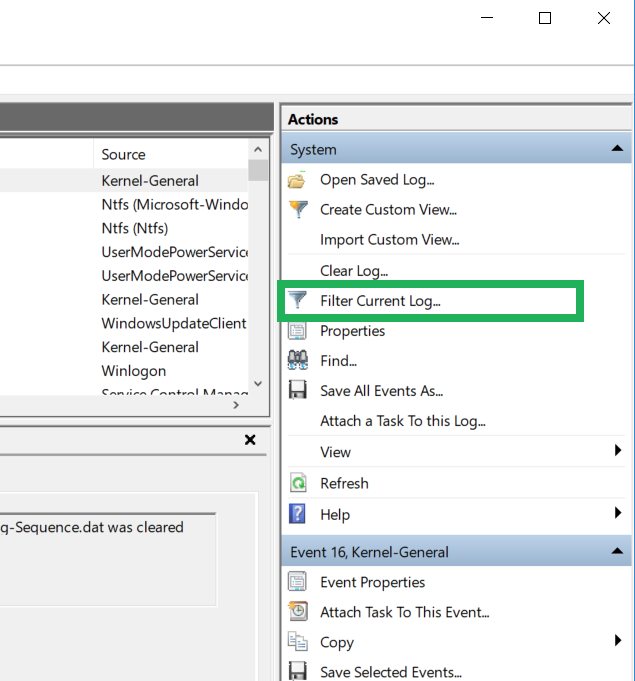 6. 在窗口上部选中**严重、错误和警告**复选框,点击**确定**以应用过滤器: 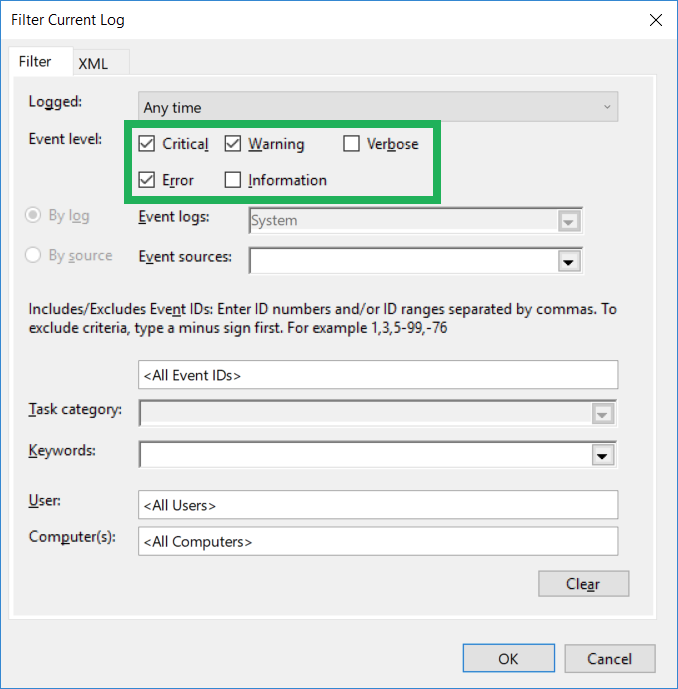 7. 此时,您可以单击**确定**并查看记录在系统事件日志中的最近警告和错误,并查找与Acronis软件中观察到的问题相关的任何信息。请特别注意问题发生时或发生之前注册的事件:  8. 由于可能存在许多不相关的事件,因此可以通过应用以下建议的过滤器来进一步缩小搜索范围。再次点击**过滤当前日志**:  9. 展开**事件源**列表: 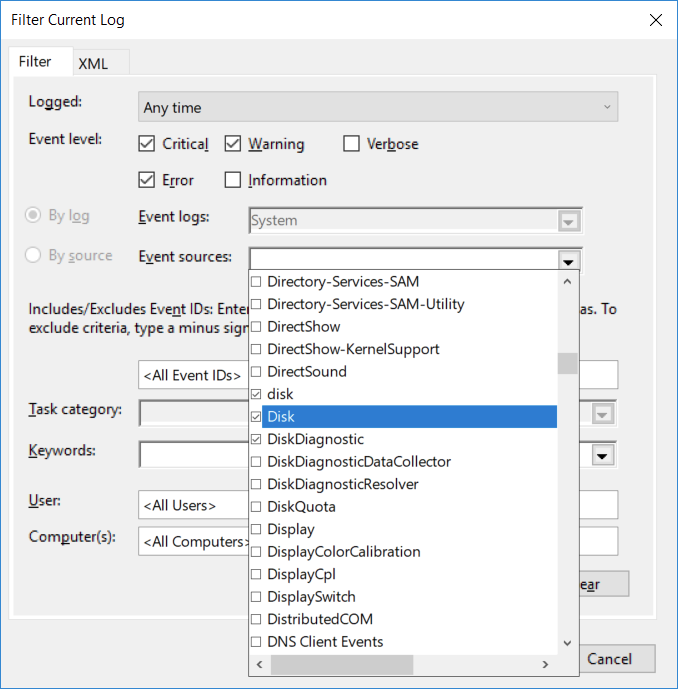 10. 滚动浏览列表并标记以下项目: **列表排序(最常见的错误来源):** disk Disk Ntfs Ntfs (Microsoft-Windows-Ntfs) Ntfs (Ntfs) Ntfs(Ntfs) 11. 单击**确定**,然后查看过滤后的事件列表。 您的进一步操作将取决于所报告的环境的哪些部分存在问题以及它们的当前状态: 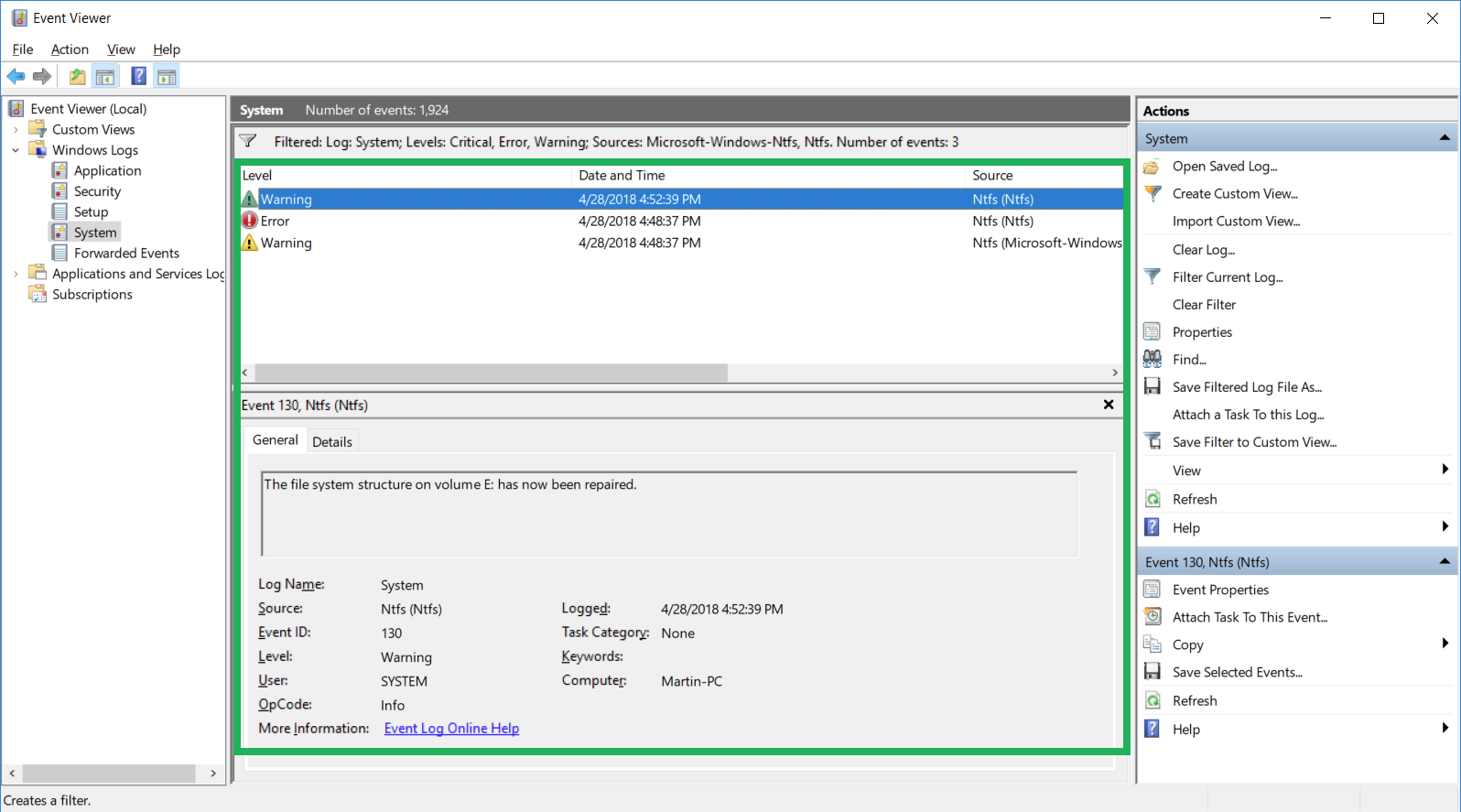 12. 对VSS或WMI相关问题进行故障排查时,在** Windows日志-应用程序**部分下检查警告、错误和严重事件也很有用。 除了解决 Windows 环境中的问题外,应用程序日志还用于检测[应用程序崩溃](https://kb.tieten.cn/open.knowledge/view/106)和[挂起](https://kb.acronis.com/content/45992)事件。 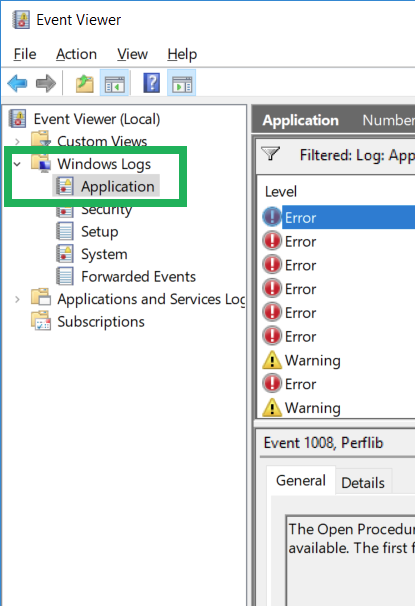 在搜索引擎中查找详细的错误/警告文本以及事件ID号。 环境问题很常见,很可能已经有记录或描述的解决方案或解决方法。 如果不确定所发现的错误和警告是否可能由 Acronis 软件的问题造成的,请与 Acronis 客户中心联系,提供系统报告和 Acronis 问题的屏幕截图,Acronis 中的操作日志以及在 Windows 事件日志中找到记录。 原文链接:https://kb.acronis.com/content/61335
返回